-
小编告诉你怎么处理电脑突然黑屏
- 2017-08-18 12:57:42 来源:windows10系统之家 作者:爱win10
有好多网友会对怎么处理电脑突然黑屏感到好奇?那你一定不能错过什么小编总结的一些关于怎么处理电脑突然黑屏的原因跟处理方式,心动了吗?
电脑突然黑屏怎么解决?对此,你还在苦恼吗?小编这里收集了一些关于电脑突然黑屏怎么解决的分析,一起来看一下吧。
关于怎么处理电脑突然黑屏图文解说
第一个原因,
原因:显示器的刷新频率过高。
处理方案:重启电脑,按F8跳转到高级启动页面。选择“安全模式”,右击桌面,选择“属性”,然后点击设置选项卡、高级、监视器,看到“屏幕刷新频率”之后将之调低即可。
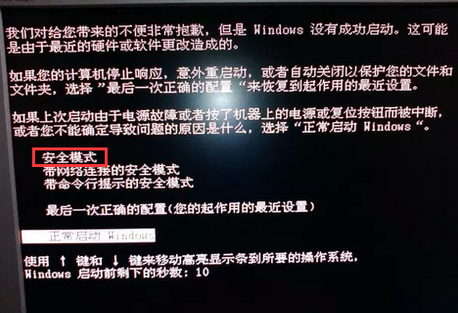
怎么处理电脑突然黑屏界面1
第二个原因,显卡驱动程序出现故障
处理方案:进入安全模式,重装显卡的驱动程序。
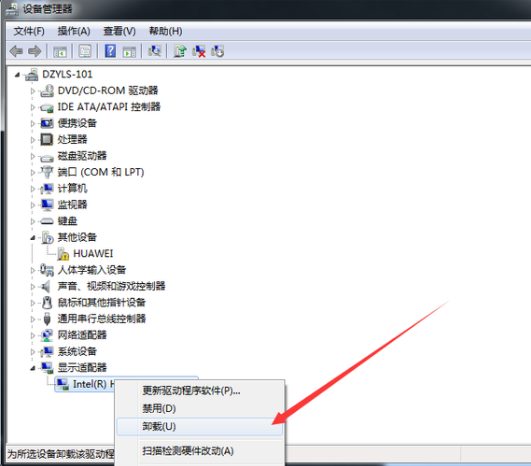
怎么处理电脑突然黑屏界面2
第三个原因,电脑感染了病毒。
处理方法:在安全模式下,使用杀毒软件进行查毒杀毒的操作
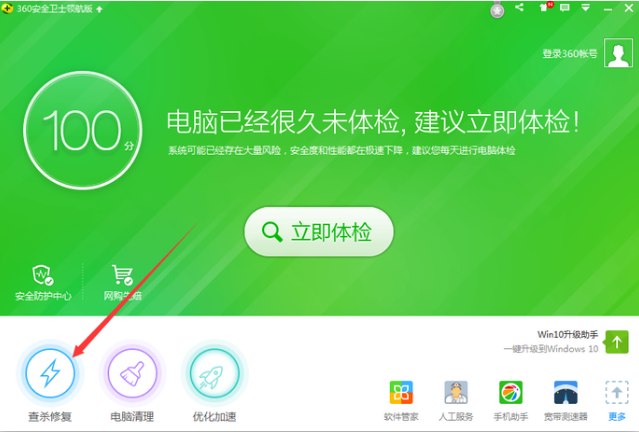
怎么处理电脑突然黑屏界面3
第四个原因,电脑部件接触不良导致黑屏。
处理方法:检查电脑部件(显示器电缆、显卡等)有没有牢固可靠地插入主机接口。

怎么处理电脑突然黑屏界面4
第五个原因,硬件加速设置过高
处理方法:打开控制面板->所有面板控制项->显示->屏幕分辨率->高级设置,在疑难解答处找到更多设置,把“硬件加速”调低。
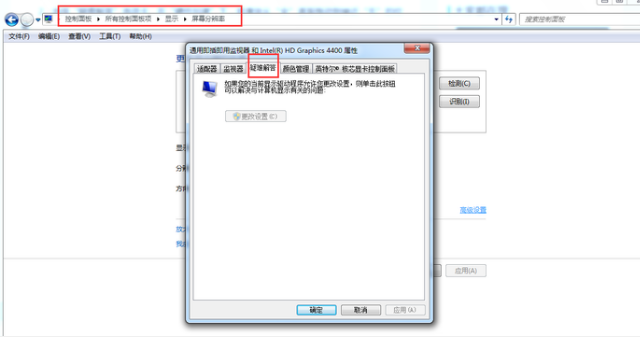
怎么处理电脑突然黑屏界面5
第六个原因,在玩游戏时,显卡不支持3D加速导致黑屏。
处理方法:在运行框输入“dxdiag”,按回车键,依次选择显卡、DirectX功能、测试Direct 3D,如果没有出现一个旋转的立方体,则表明显卡不支持3D加速,单击“Direct 3D加速”后的“禁用”按钮,以禁用该功能。
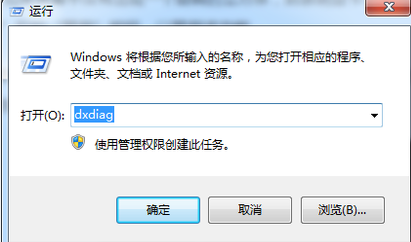
怎么处理电脑突然黑屏界面6
第七个原因,显卡的驱动程序老旧
处理方法:打开控制面板,在设备管理器右击最后一项显示适配器,进行更新。

怎么处理电脑突然黑屏界面7
另外如果硬件上面检查后没问题,仍然不能解决这个问题可以尝试重装系统,通常可以解决除硬件问题外的所有软件问题。
以上就是小编总结关于怎么处理电脑突然黑屏的结论,可以跟着小编提供的思路去分析。
猜您喜欢
- 电脑公司win7旗舰版安装教程..2017-05-24
- 主编教您电脑蓝牙驱动怎么安装..2018-12-10
- 怎样用u盘安装win7系统,小编告诉你怎..2017-12-06
- 大神教你win7旗舰版深度技术如何安装..2016-09-19
- win10如何设自动关机2016-09-19
- Win8系统怎么禁止关闭开机启动项以提..2015-05-26
相关推荐
- 萝卜家园安装系统方法 2017-01-11
- 详细介绍激活工具win7如何使用.. 2022-02-18
- 谷歌地球打不开,小编告诉你谷歌地球打.. 2018-07-14
- 如何批量修改win7图片名称 2014-10-31
- 小编告诉你修改WiFi密码的方法.. 2018-09-30
- 蓝屏代码0x0000008e,小编告诉你解决电.. 2017-12-21





 系统之家一键重装
系统之家一键重装
 小白重装win10
小白重装win10
 自动清除服务器留痕工具 v1.0 免费版 (服务器痕迹清除工具)
自动清除服务器留痕工具 v1.0 免费版 (服务器痕迹清除工具) Throttle v7.0.0 汉化版 (互联网速度连接优化工具)
Throttle v7.0.0 汉化版 (互联网速度连接优化工具) 超快浏览器 v3.3.1.6官方版
超快浏览器 v3.3.1.6官方版 飞信绿色版(飞信去广告绿色版)下载
飞信绿色版(飞信去广告绿色版)下载 雨林木风ghost win7系统下载32位旗舰版1801
雨林木风ghost win7系统下载32位旗舰版1801 冰尘浏览器 v1.3.6.9官方版
冰尘浏览器 v1.3.6.9官方版 07073游戏浏
07073游戏浏 深度技术ghos
深度技术ghos 多屏互动浏览
多屏互动浏览 win10 32位官
win10 32位官 Notepad2 V4.
Notepad2 V4. 系统之家win8
系统之家win8 深度技术Ghos
深度技术Ghos 搜狗12306专
搜狗12306专 Sleipnir(神
Sleipnir(神 雨林木风Ghos
雨林木风Ghos 雨林木风ghos
雨林木风ghos Defraggler V
Defraggler V 粤公网安备 44130202001061号
粤公网安备 44130202001061号